手順1."フォルダ名"リンクを押します
キャビネット一覧画面の"フォルダ名"リンクを押します。
|
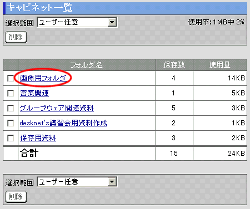
|
手順2. を押します を押します
ファイル一覧画面の を押します。 を押します。
|
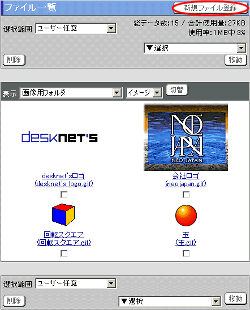
|
手順3.ファイル情報を入力します
| 項目 |
説明 |
| フォルダ |
ファイルを格納するフォルダを選択します。 |
| タイトル |
ファイルのタイトルを入力します。 |
| ファイル |
ファイルを添付・解除したい場合、[添付]ボタンを押して、添付ファイルの追加画面でファイルを選択してください。 |
| コメント |
ファイルのコメントを入力します。 |
| 付箋設定 |
色を選択すると、このファイルの付箋を貼り付けることができます。 |
手順4. を押してください を押してください
 を押すとファイルが登録され、ファイル一覧画面に表示されます。 を押すとファイルが登録され、ファイル一覧画面に表示されます。
|
 |
| 注意事項 |
使用できる容量が設定されている場合、ファイル一覧に[使用率]が表示され、[使用率]が100%を超えると新規にファイルを登録することはできません。
※各ユーザーが使用できる容量は、管理者により設定されます。 |
|
■管理者設定
|
